 |
 |
|
||
 |
||||
إصلاح الصور التي تحتوي على إضاءة خلفية (Home ( وضع الاستعمال المنزلي)/Professional Mode (الوضع الاحترافي) فقط)
باستخدام ميزة Backlight Correction (تصحيح الإضاءة الخلفية) في برنامج Epson Scan، يمكنك إزالة الظلال من الصور التي تشتمل على إضاءة خلفية شديدة جدًا. يمكنك إصلاح الصور المطبوعة تلقائيًا عند مسحها ضوئيًا.
|
الصورة الأصلية
|
الصورة بعد تطبيق ميزة Backlight Correction (تصحيح الإضاءة الخلفية)
|
 |
 |
اتبع هذه الخطوات لإصلاح الصور التي تحتوي على إضاءة خلفية باستخدام برنامج Epson Scan.
 |
ضع المستند الأصلي. انظر الكتيب للحصول على التفاصيل.
|
 |
ابدأ تشغيل برنامج Epson Scan. انظر أحد هذه الأقسام للحصول على الإرشادات.
|
 |
عند ظهور إطار برنامج Epson Scan، حدد الإعدادات الأساسية لنوع المستند (المستندات) الأصلي الذي تقوم بمسحه ضوئيًا، ثم حدد إعداد الوجهة للطريقة التي سيتم بها استخدام الصورة (الصور). انظر تحديد الإعدادات الأساسية.
|
 |
انقر فوق الزر Preview (معاينة) لمعاينة الصورة (الصور)، ثم حدد منطقة المسح الضوئي. انظر معاينة منطقة المسح الضوئي وضبطها.
|
 |
قم بتنفيذ أحد الإجراءين التاليين لتحديد خيار Backlight Correction (تصحيح الإضاءة الخلفية).
|
Home Mode (وضع الاستعمال المنزلي): انقر فوق مربع الاختيار Backlight Correction (تصحيح الإضاءة الخلفية).
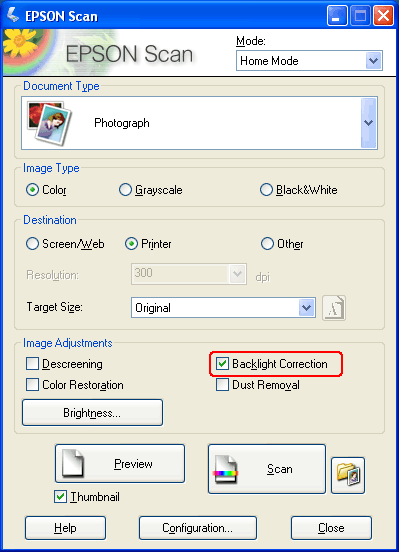
Professional Mode (الوضع الاحترافي): قم بالتمرير إلى منطقة Adjustments (عمليات الضبط) وانقر فوق مربع الاختيار Backlight Correction (تصحيح الإضاءة الخلفية). إذا أردت زيادة مستوى تأثير تصحيح الإضاءة الخلفية أو تقليله، فانقر فوق الزر + (نظام التشغيل Windows) أو  (نظام التشغيل Mac OS X) بجوار الخيار وحدد أحد الإعدادات في القائمة Level (المستوى).
(نظام التشغيل Mac OS X) بجوار الخيار وحدد أحد الإعدادات في القائمة Level (المستوى).
 (نظام التشغيل Mac OS X) بجوار الخيار وحدد أحد الإعدادات في القائمة Level (المستوى).
(نظام التشغيل Mac OS X) بجوار الخيار وحدد أحد الإعدادات في القائمة Level (المستوى).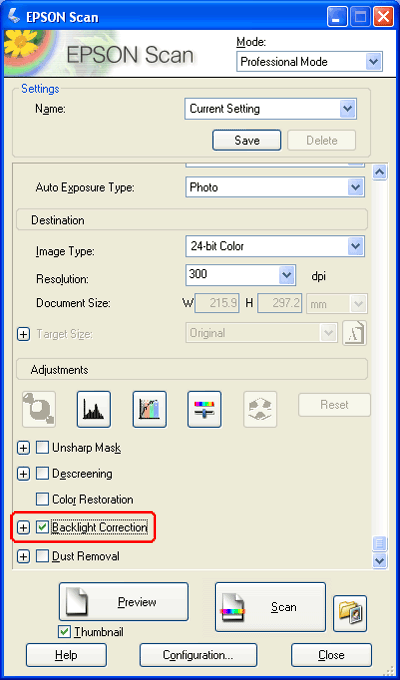
 |
قم بإجراء أية عمليات ضبط أخرى ضرورية للصورة. انظر ضبط اللون وإعدادات الصورة الأخرى.
|
 |
اضبط حجم الصورة حسب الحاجة. انظر تحديد Scan Size (حجم المسح الضوئي).
|
 |
انقر فوق الزر Scan (مسح ضوئي) لإجراء المسح الضوئي وتصحيح الإضاءة الخلفية في الصورة (الصور).
|
يعتمد ما يحدث بعد ذلك على طريقة بدء تشغيل برنامج Epson Scan. انظر إنهاء المسح الضوئي.